修图匠“ps自由变换命令实战【组图】”Photoshop图文教程内容:
先看效果对比。

首先打开一幅图片。

文件>置入,选择一个图片,位置如下。

为了看清底层,降低透明度,ctrl+T自由变换。

拖动各个节点,效果如下。

将不透明度调整到100%,如果2边不是很齐,框选删除即可。

将图片变暗些,Ctrl+J复制一层,图层模式正片叠底,不透明度56%。
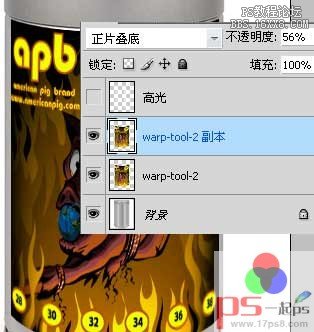
下面添加高光。建新层,画2个矩形选区,羽化15像素,填充白色。

去掉选区,调出商标层选区,反选删除,图层不透明度50%,最终效果如下。

先看效果对比。

首先打开一幅图片。

文件>置入,选择一个图片,位置如下。

为了看清底层,降低透明度,ctrl+T自由变换。

拖动各个节点,效果如下。

将不透明度调整到100%,如果2边不是很齐,框选删除即可。

将图片变暗些,Ctrl+J复制一层,图层模式正片叠底,不透明度56%。
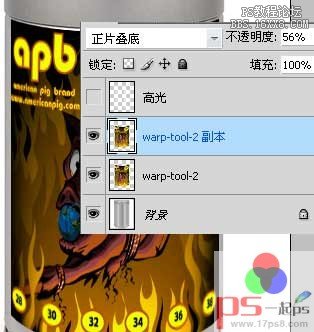
下面添加高光。建新层,画2个矩形选区,羽化15像素,填充白色。

去掉选区,调出商标层选区,反选删除,图层不透明度50%,最终效果如下。

